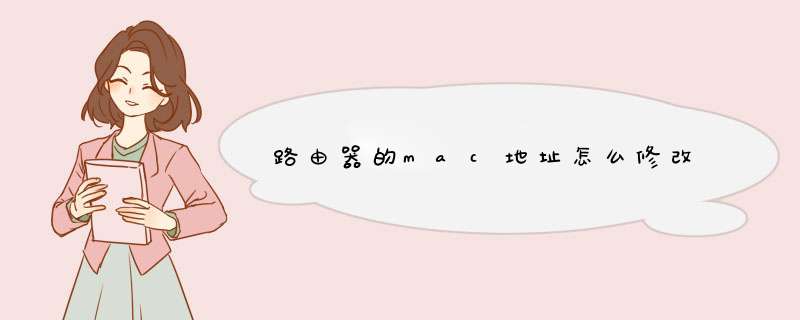
进入系统的MSDOS方式(开始-程序-附件-c:/提示符),发布ipconfig/all命令,就可以查找到该电脑网卡的MAC地址。例如:00-50-8D-D1-71-A7。
将其记下。
二、克隆MAC地址
进入路由器设置页面,单击窗口左面“网络参数”按钮,选择其中的“MAC地址克隆”按钮。出现“MAC地址克隆”的窗口。在“当前管理PC的MAC地址”的窗口中填入上面找到的“MAC地址”。再单击“MAC地址克隆”按钮,这个MAC地址就会填入“MAC地址”的窗口中。保存设置。退出路由设置,重启路由,这样就应该可以了。修改路由器lan口mac地址有两个办法:修改lan口、修改mac地址。
具体步骤:
一、修改lan口:
网络参数→lan口设置→保存(重启路由器)。
二、修改mac地址:
网络参数→mac地址克隆→恢复出厂mac、克隆mac地址→保存。1、登录到磊科路由器设置界面,打开连接磊科路由器并能正常上网的电脑浏览器,在浏览器地址栏里输入登录地址19216811。
2、紧接着会进入路由器的登录界面,在登录界面输入账户quest,密码quest(默认登录用户名和密码同为guest)一->点击"确定"。
3、成功登录到磊科路由器设置界面后,点击"高级配置”,找到无线设备接入控制,点击"进入"。
4、点击"无线配置"-->"无线MAC地址过滤"-->右侧的"过滤状态"选择"开启"-->"过滤规则"选择"允许表中MAC的无线连接(禁止其他MAC的无线连接)”一->点击"保存生效"。
5、在"MAC地址”后面填写要控制的电脑或手机的MAC地址一->点击"增加"。如果大家不知道电脑或手机的MAC地址是多少,我们可以通过查看设备的MAC地址来确认。
6、在"访问控制列表"中可以看到刚刚添加的MAC地址了。至此,这台磊科路由器的无线MAC地址过滤就设置完成了,只有添加了MAC地址的设备才可以连接无线网络上网,没有添加的是不能使用上网的。
步骤如下:
1、刊说明书上的设置本地的IP地址,连接上路由器的WEB控制页。
2、打开MAC地址配置页,可以选择克隆自己本机的地址,也可以自己修改想要的MAC地址,修改后点确定就可以了。
路由器属性如下:
TP-LINK路由器:
Netcore路由器:
可通过以下方式修改无线链接的MAC地址:1、下载修改网络MAC地址的软件工具tmac;
2、修改前先查看无线连接的网卡物理地址,在windows系统中打开命令行窗口,可通过运行cmd命令打开,使用命令进行查看;
3、安装TMAC软件,下载TMAC软件后,打开压缩文件直接点击TMACv607_Setupexe文件进行安装;
4、使用TMAC进行无线网卡Mac地址的修改,在网络连接列表中选择“无线网络连接”后点击“Random MAC Address”让系统自动产生一个随机的MAC地址,再点击“Change Now”即可;
5、修改完MAC的地址后将会导致网络连接中断,此时需重启电脑后网络连接才可正常使用。
修改路由器mac地址需要路由器支持mac地址克隆功能,以tplink r4149为例, *** 作步骤如下:
1、浏览器输入路由器管理ip,默认19216811,回车;
2、输入路由器管理员账户及密码,点击确定,默认皆为admin(如果修改过请使用修改后的账号、密码);
3、点击网络参数--mac地址克隆;
4、点击克隆mac地址,路由器mac地址将被修改为当前登录主机的mac地址,然后点击保存即可。
欢迎分享,转载请注明来源:内存溢出

 微信扫一扫
微信扫一扫
 支付宝扫一扫
支付宝扫一扫
评论列表(0条)